כיצד להשבית אוטומטית משימה מתוזמנת ב- Windows 10
משימות מתוזמנות הן בדרך כלל הדרך הטובה ביותר לעשות זאת להפעיל סקריפטים באופן אוטומטי אם אתה מנסה אוטומציה של משהו במחשב Windows 10 שלך. מתזמן המשימות עשוי להציג ממשק מעט מסובך אך די קל להגדיר משימה בסיסית עם מספר פעולות ופעולות. לאחר הגדרת משימה, יש לאפשר אותה ידנית, ואם אתה צריך, אתה יכול להשבית אוטומטית משימה מתוזמנת מהכרטיסייה מפעילים. הנה איך.
השבת אוטומטית את המשימה המתוזמנת
פתח את מתזמן המשימות ולחץ על צור משימה כדי ליצור משימה חדשה או אם ברצונך להשבית באופן אוטומטי משימה שכבר נוצרה אותה, חפש אותה בספריית המשימות ולחץ עליה כפולה כדי לערוך אותה.

ללא קשר אם אתה יוצר משימה חדשה או עורך משימה קיימת, עליך לעבור לכרטיסייה מפעילים כדי להגדיר מתי היא תושבת אוטומטית.
הכרטיסייה מפעילים תציג את כל הטריגרים שהגדרת למשימה והם עשויים להיות יותר מאחד. בחר בהדק ולחץ עליו פעמיים כדי לערוך אותו. בתחתית תראה אפשרות 'עצור את המשימה אם היא תימשך זמן רב יותר' ותפריט נפתח לצידה. התפריט הנפתח מוגבל מאוד באפשרויות שלו, אך עברו עליהם לבדוק אם הם מבצעים את העבודה. אם לא, עיין מעט בהמשך ותראה אפשרות 'תפוג'.
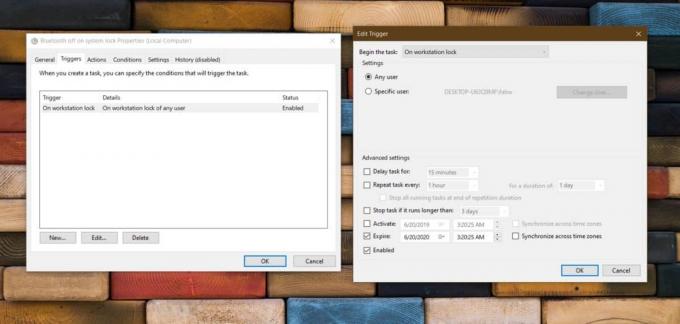
האפשרות 'תפוג' ספציפית להדק שאתה עורך כרגע והיא גמישה לא רק מבחינת התאריך אלא גם השעה. פתח את לוח השנה כדי לבחור מתי יפוג תוקף זה, ואז קבע גם לו זמן. חזור על כך על כל הטריגרים שהגדרת למשימה שברצונך להשבית. לחץ על אישור והפעל את המשימה.
בתאריך ובשעה שנבחרו, המשימה לא תפעל עוד.
איך זה עובד
המשימה היא, מבחינה טכנית, עדיין מופעלת. חשבו על זה ככה; הפעלת את המתג לנורה דולקת אך הסרת את החיווט שמספק לו חשמל. הטריגרים ותאריך התפוגה שלהם הם בעצם זה. לאחר שפג תוקף הטריגרים, המשימה כבר לא יודעת מתי להריץ. זה לא פשוט יתחיל לבצע את הפעולות שלו מתי שהוא אוהב, כך שבאופן בסיסי זה מבטל אותה.
לשיטה זו יש חסרון; המשימה עדיין תופיע כ'מוכנה 'בתזמון המשימות. התיאור שלה יכלול באופן אוטומטי הצהרה שמציינת שלמשימה יש טריגר שתוקף בתאריך מסוים. אם אתה ערני מספיק כדי לזהות אותה, תדע מדוע משימה כבר לא פועלת.
לְחַפֵּשׂ
הודעות האחרונות
התאם אישית כניסה אוטומטית למחשב ונעילה אוטומטית בעזרת עוזר כניסה
חשבון המשתמש של Windows הוא תכונה אלוהית המאפשרת לאנשים שונים לשתף ...
התאמה אוטומטית של רוחב העמודות 'תצוגת פרטים' של סייר Windows
סייר Windows 7 & 8 מספק למשתמשים הרבה אפשרויות צפייה כולל אייקו...
יישומים מקובצים של Windows 7
נדבר על הדברים הבאים בפוסט זה:מהן יישומים עם ארוזות חלונות?יישומים ...



